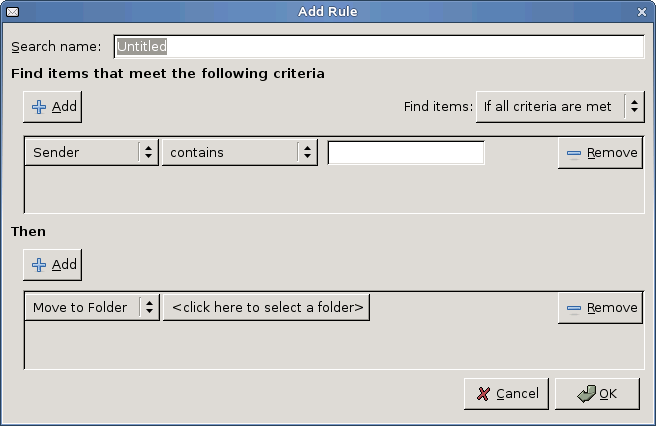Создание правил для автоматической организации почты
Фильтры работают очень схоже с почтовой комнатой в большой компании. Их целью является собирать, сортировать и препровождать почту в различные папки. В дополнение, вы можете иметь несколько фильтров, выполняющих множественные действия, которые могут оказать воздействие на одно и то же сообщение несколькими способами. Например, ваши фильтры могут делать копии одного сообщения в несколько папок или хранить одну копию и рассылать от одной персоне к другой.
- 3.5.1. Создание правил нового фильтра
- 3.5.2. Правка фильтров
- 3.5.3. Удаление фильтров
3.5.1 Создание правил нового фильтра
-
Щёлкните Правка > Фильтры сообщений.
-
Нажмите Добавить.
-
Введите имя для фильтра в поле Имя поиска.
-
Define the criteria for the filter in the first section.
Для каждого из критериев фильтра вы должны вначале выбрать, какие части сообщения вы хотите отфильтровать.
If a message uses a header more than once, Evolution pays attention only to the first instance, even if the message defines the header differently the second time. For example, if a message declares the Resent-From: header as "engineering@example.com" and then restates it as "marketing@example.com," Evolution filters as though the second declaration did not occur. To filter on messages that use headers multiple times, use a regular expression.
Выражение:(For programmers only) Match a message according to an expression you write in the Scheme language used to define filters in Evolution.
Отправлена дата:Фильтрует сообщения в соответствии с датой, когда они были отправлены. Во-первых, выберите условия, по которым вы хотите встретить сообщения, такие, как до или после данного времени. Затем выберите время. Фильтр сравнивает временной штамп сообщения с системными часами, когда запущен фильтр, или со специфическим временем и датой, которую вы выберете из календаря. Вы также можете искать сообщения внутри временного промежутка, относящегося к фильтру, такого, как от двух до четырёх дней назад.
Получена дата:Это работает тем же способом, как параметр Отправлена дата, кроме этого, сравнивается время получения сообщения с датой, вами определённой.
Метка:Сообщения могут иметь метки Важное, Служебное, Личное, Выполнить, Позже. Вы можете настроить метки с другими фильтрами вручную.
Вес:Устанавливает "вес" сообщения целым числом, большим нуля. Вы можете одним фильтром установить или изменить вес сообщения, и затем настроить другой фильтр для перемещения оцененных сообщений. Вес сообщения не основывается на чём-то особенном: это просто число, которое вы назначаете сообщениям, чтобы другие фильтры могли совершить над ними действия.
Состояние:Фильтрует в соответствии с состоянием сообщения. Состоянием может быть Ответ на, Черновик, Важное, Прочитанное или Спам.
Списки рассылкиФильтрует, основываясь на списке рассылок, из которого пришло письмо. Этот фильтр может пропустить сообщения из некоторых серверов списков, поскольку он проверяет заголовки X-BeenThere, которые используются для идентификации списков рассылки или других распространителей почты. Почта из серверов рассылок, которые не настроены правильно на X-BeenThere, не могут быть определены этими фильтрами.
Соответствует рег. выражению:Если вы знаете, что такое regex, или регулярное выражение, этот параметр позволяет вам осуществлять поиск по сложным образцам писем, так что вы можете найти, например, все слова, которые начинаются с "а" и заканчиваются на "м", длиной от шести до пятнадцати букв, или все сообщения, которые объявляют особенные заголовки дважды. Для информации о том, как использовать регулярные выражения, обратитесь к man-руководству команды grep.
Учётная запись - источник:Фильтрует сообщения в соответствии сервером, с которого вы их получили. Это больше всего полезно, если вы используете несколько учётных записей протокола POP.
Передать программе через канал:Evolution может использовать внешнюю команду для осуществления процедур над сообщениями, после чего процесс основывается на возвращённом значении. Команда, использующаяся этим способом, должна вернуть переменную. Это наиболее часто используется для добавления внешнего фильтра почтового спама.
Найти элементы, которые соответствуют следующему критерию:If you want multiple criteria for this filter, click Add and repeat step 4.
-
Click Add if you need multiple actions and click OK.
-
Нажмите ОК.
Вот простые комбинации для быстрого фильтрования или создания папок поиска:
Если у вас есть несколько фильтров, подходящих к одному сообщению, то они, если один из фильтров не имеет действие Остановить обработку, применяются к сообщению последовательно. Если вы используете это действие в фильтре, то сообщения, на которые влияет этот фильтр, не обрабатываются другими фильтрами.
Если вы сначала откроете диалог Фильтры, вы увидите список фильтров, расположенных в том порядке, в котором они будут применены. Вы можете переместить их вверх и вниз по приоритету, щёлкая кнопки Вверх и Вниз.